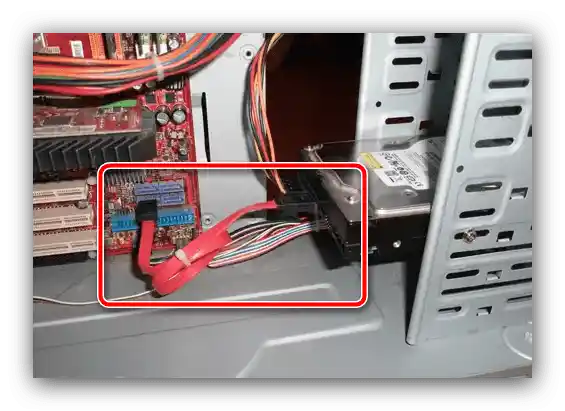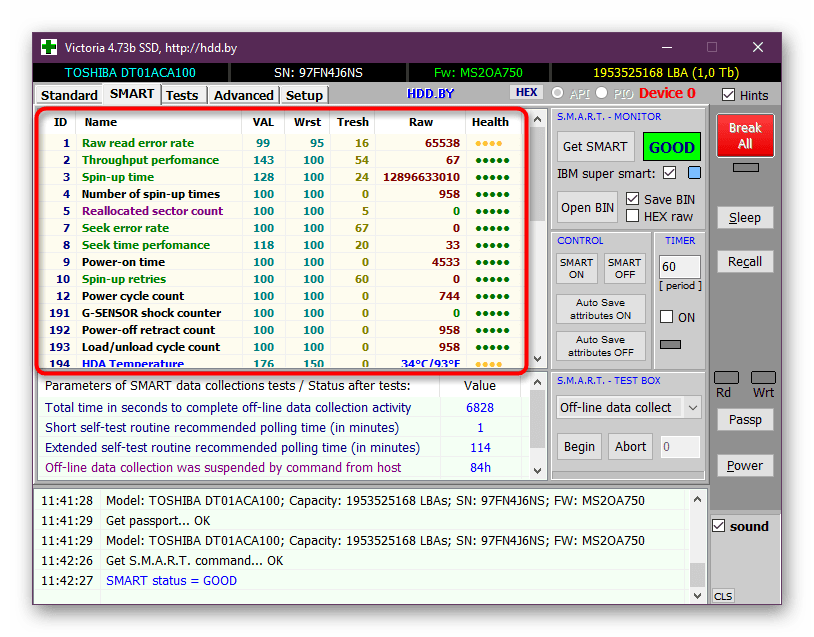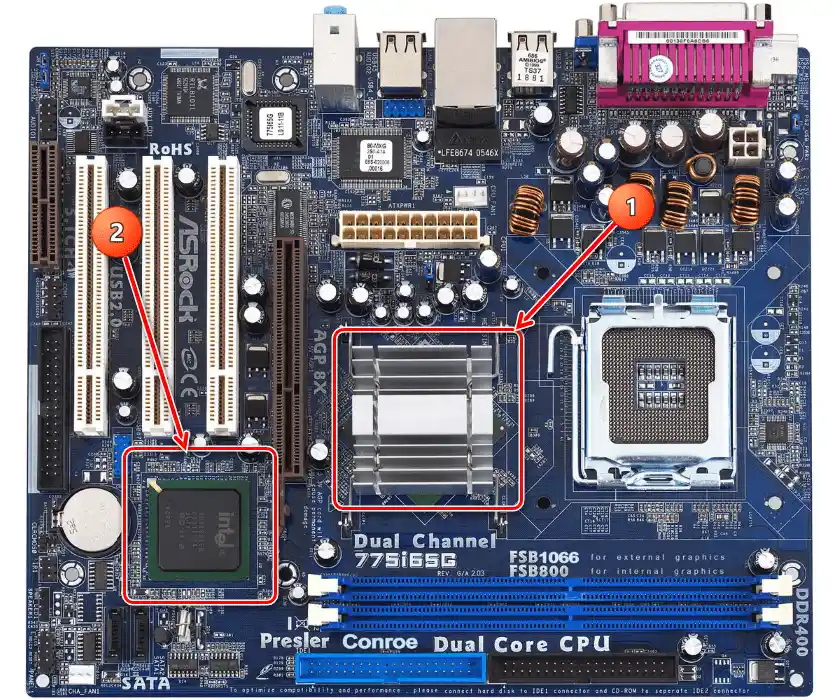Зміст:
Спосіб 1: Налаштування портів у BIOS
Найпоширенішою причиною виникнення розглянутої помилки є невідповідність ряду параметрів BIOS з установленим у вашому комп'ютері обладнанням. Справа в тому, що для коректної роботи деяких жорстких дисків великого обсягу потрібен або увімкнений режим RAID, або неактивна функція гарячого підключення. Для усунення проблеми буде достатньо налаштувати відповідні параметри.
- Перезавантажте ваш ПК або ноутбук і перейдіть у BIOS – зазвичай за цю функцію відповідає натискання якоїсь з клавіш на клавіатурі: F9, F12, Del та інші. Детальніше про варіанти ви можете дізнатися з інструкції за посиланням далі.
Докладніше: Як увійти в BIOS на комп
- Подальші дії залежать від конкретного типу мікропрограми плати. Необхідні нам пункти меню називаються "SATA Configuration", і можуть бути розташовані в розділі "Peripherals", або "Advanced".
- На порту, до якого підключений жорсткий диск з операційною системою, увімкніть режим "Hot Plug": виберіть однойменну опцію і перемкніть її в потрібне вам положення.
- Як додаткові заходи рекомендується вимкнути незадіяні SATA, якщо таких на материнській платі кілька.
- Збережіть налаштування (найчастіше за цю операцію відповідає клавіша F10) і перезавантажте комп'ютер.
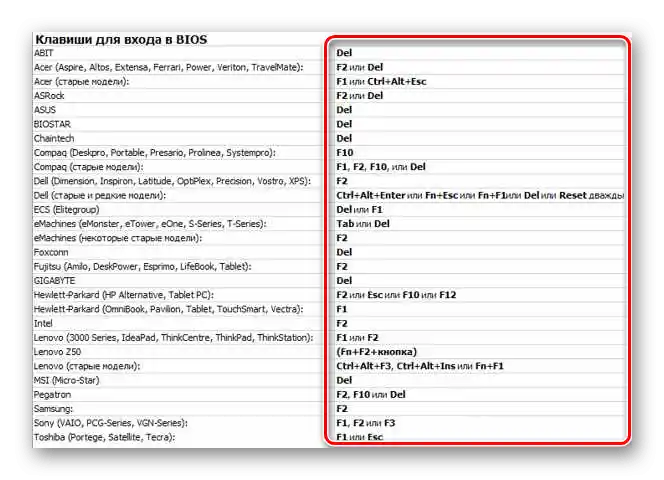
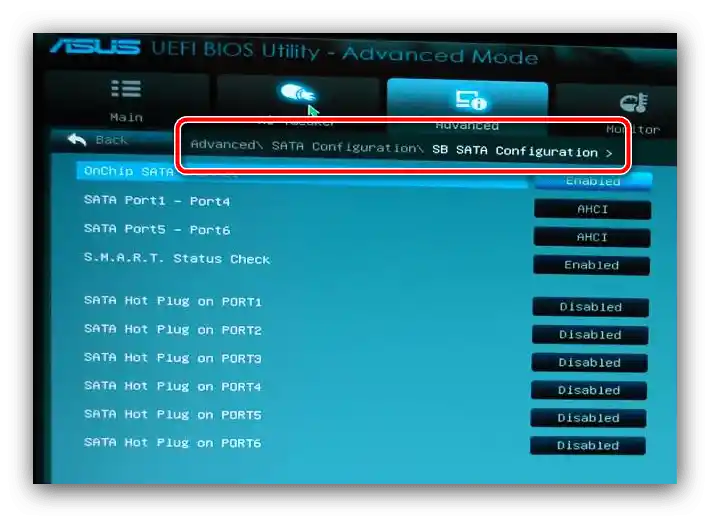
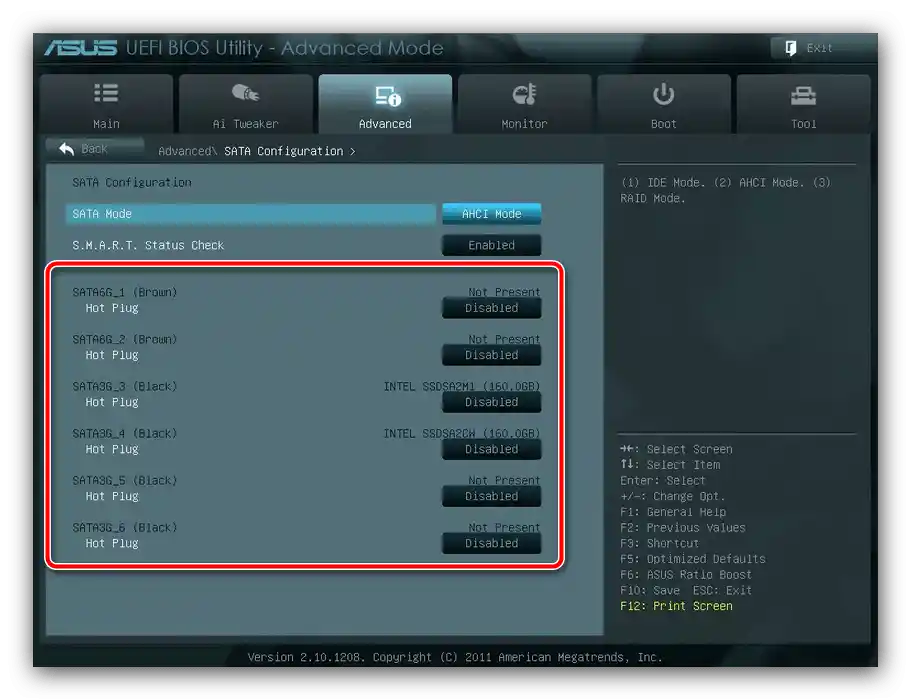
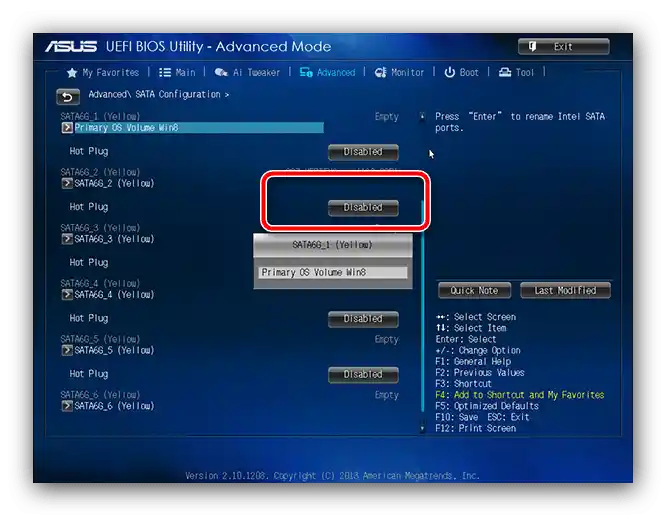
Перевірте, як себе веде система – помилка повинна зникнути.Якщо вона все ще присутня, знову зайдіть в інтерфейс управління мікропрограмою та вимкніть AHCI-режим.
Докладніше: Що таке SATA Mode в BIOS
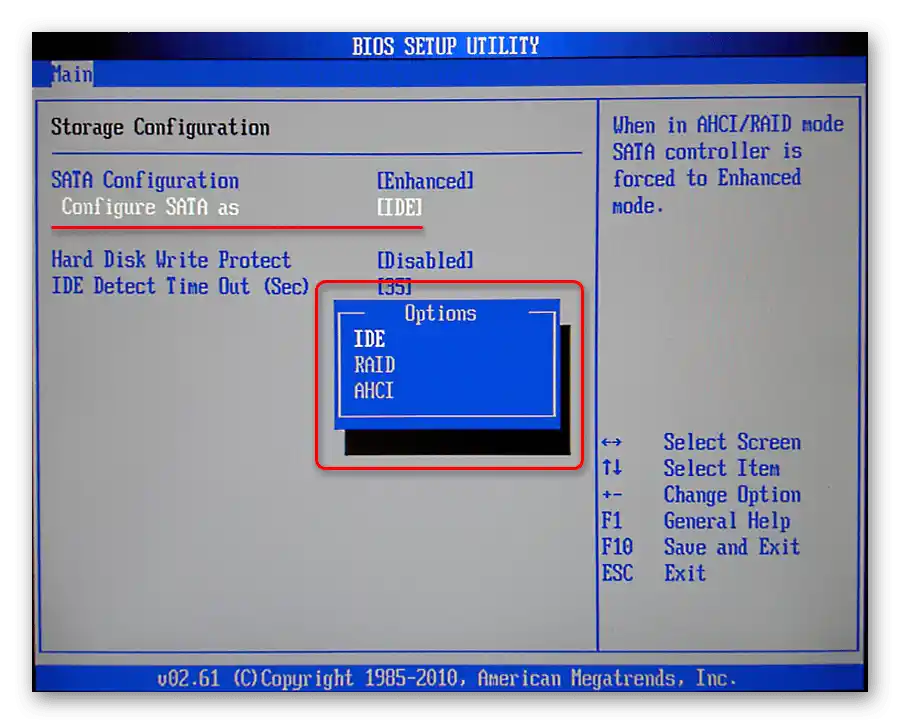
Знову збережіть налаштування та спробуйте завантажитися в ОС. Якщо ПК повідомить, що не може виявити накопичувач, скиньте параметри BIOS одним із запропонованих далі методів.
Докладніше: Як скинути BIOS на комп
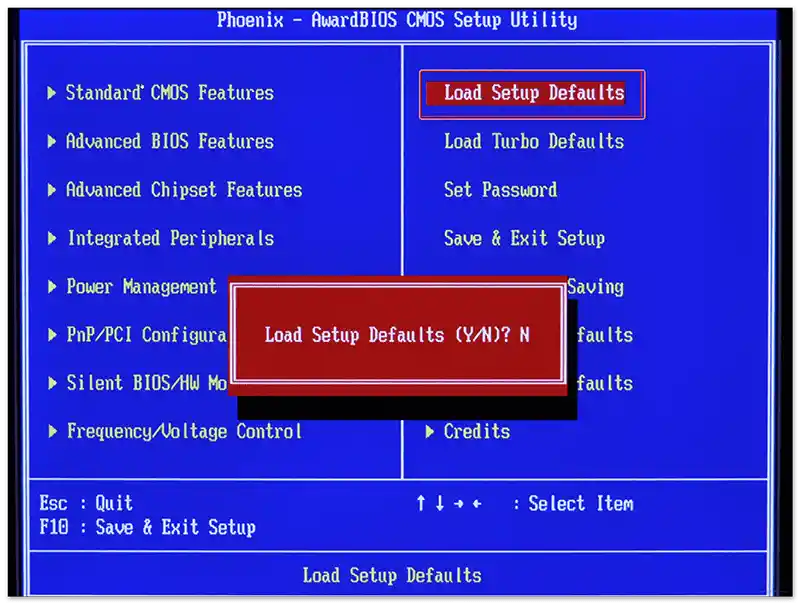
В більшості випадків маніпуляцій, які наведені вище, буде достатньо для усунення збою.
Спосіб 2: Переустановка драйверів чіпсета
В деяких випадках джерелом розглядуваної проблеми можуть бути застарілі або несумісні з поточною версією ОС драйвери системного чіпсета. Справа в тому, що саме ця мікросхема відповідає за взаємодію Windows і накопичувачів, які підключені через інтерфейси SATA та IDE, а також за реалізацію технології RAID. Ми вже писали про те, як слід шукати та встановлювати ПЗ для подібних компонентів, тому просто наведемо посилання на відповідний матеріал.
Докладніше: Правильна установка драйверів чіпсета
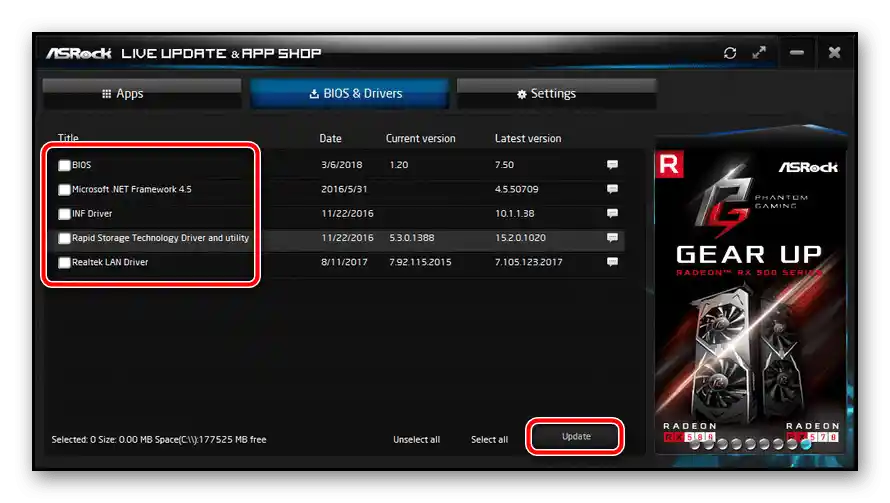
Спосіб 3: Усунення апаратних неполадок
Остання причина, чому може з'являтися розглядувана помилка – збої апаратних комплектуючих.
- Спершу необхідно перевірити стан контакту накопичувача та комп'ютера. Переконайтеся, що використовуваний SATA-кабель справний (настільні ПК) або диск щільно прилягає до контактної площадки (ноутбук).
- Перевірте також сам накопичувач, бажано на іншому пристрої – переконайтеся, що немає ніяких пошкоджень і кількість поганих і/або нестабільних секторів не стала критичною.
Докладніше: Як перевірити працездатність жорсткого диска
- Далі огляньте материнську плату – на ній не повинно бути прогорілих елементів, надутих конденсаторів та інших видимих пошкоджень. Не завадить також протестувати охолодження компонентів, особливо чіпсетів, якщо таке передбачено.
Докладніше:
Як перевірити материнську плату
Заміна конденсаторів на материнській платі - Іноді проблему викликають збої в живленні – наприклад, БП не видає необхідну потужність і напругу. Зазвичай таке відбувається через згадані вище набряклі конденсатори, але не можна виключати і заводський брак, і вихід з ладу трансформаторів. Рішенням у такій ситуації буде тестування працездатності та стабільності комп'ютера з блоком живлення з подібними характеристиками. Якщо перевірка покаже, що пристрій працює нормально, несправний елемент краще замінити або віднести в сервісний центр.
Докладніше: Як перевірити працездатність блоку живлення на ПК